win8怎么设置鼠标指针对着文件夹时出现提示信息
发布时间:2017-03-19 14:06
win8怎么设置鼠标指针对着文件夹时出现提示信息?当我们的鼠标指针指向到文件夹的时候,在鼠标指针的位置上就会自动的出现一个提示信息,下面小编就教你win8设置鼠标指针对着文件夹时出现提示信息的方法。
win8设置鼠标指针对着文件夹时出现提示信息的方法:
1.首先,咱们需要返回到win8电脑的传统桌面位置,之后,咱们双击打开win8电脑桌面的“这台电脑”图标,进入到win8电脑的资源管理器窗口之后,咱们点击上方的查看选项,然后在下面的窗口中选择“更改文件夹和搜索选项”。
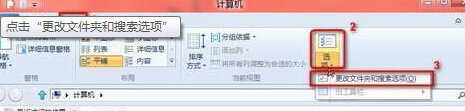
2.接下来就会出现如下图中所示的文件夹选项设置窗口了,咱们将界面切换到查看这一栏中,然后在下方的高级设置窗口中找到“鼠标指向文件夹和桌面项时显示提示信息”选项并将其勾选上,完成之后,咱们点击确定保存设置就可以了。
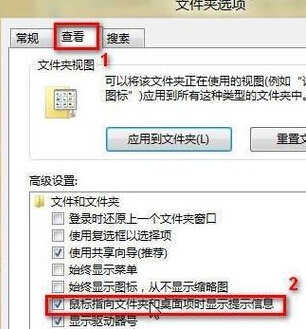
win8怎么设置鼠标指针对着文件夹时出现提示信息相关文章:
1.Win8鼠标指向图标怎么显示提示信息
2.win8中常用的鼠标设置
3.Win8设置鼠标单击打开文件夹的方法
4.怎么设置单击鼠标就可以打开应用程序
5.Win8提高鼠标指针精确度的方法
6.Win8升级到Win8.1桌面没有鼠标指针
7.电脑常用操作技巧 高手必备

win8怎么设置鼠标指针对着文件夹时出现提示信息的评论条评论